Reklaam
Kas kõik, mida teie telefon suudab teha, kas olete mõelnud, kuidas saaksite seda hädaolukorras kasutada? Alates kodutee leidmisest kuni meditsiinilise abi saamiseni on mõistlik seadistada oma seade nii, et see oleks hädaolukordadeks paremini ette valmistatud.
Siin on olulised näpunäited ja rakendused, mille abil saate oma Androidi telefoni kiireloomulisteks olukordadeks ette valmistada.
1. Lukustusrežiimi lubamine


Üks neist Android Pie uued funktsioonid 13 parimat Android 9.0 pirukafunktsiooni, mida peate proovimaAndroid 9.0 Pie on siin ja see pakub hämmastavalt uusi funktsioone. Siit leiate ülevaate Android Pie kõige põnevamatest parandustest. Loe rohkem , mille Google lisas, on mugav turvafunktsioon nimega Lockdown. Selle abil saate koheselt välja lülitada mõned seaded, mis võivad teie isikuandmeid volitamata juurdepääsu jaoks haavatavaks muuta.
Kui see on lubatud, keelab lukustusrežiim sõrmejälgede autentimise. See takistab sissetungijatel või korrakaitseametnikel sundimast teid telefoni avama, lisaks peidab lukutekraanil teatised.
Lisaks lülitab see välja funktsiooni Smart Lock, mis on mugavusfunktsioon, mis avab teie telefoni teise konfigureeritud seadme või asukoha läheduses. Ainus viis telefoni lukust välja lülitamiseks on parooli või PIN-koodi käsitsi sisestamine.
Tööriista vaikimisi ei keerata, seega peate selle aktiveerima. Selleks minge saidile Seadistused, kerige alla, kuni leiate Turvalisus ja asukohtja seal koputage Ekraani lukustamise eelistused. Luba Kuva lukustusvõimalus ja sa oled valmis. Samast menüüst saate telefoni lülitada lukustusrežiimi, kus saate selle välja lülitada; lihtsalt vajutage ja hoidke toitenuppu.
Ehkki telefoni lukustamine ei taga teie andmete täielikku turvalisust, on see kiire viis seina loomiseks kõigi vastu, kes võivad sunnil teie telefonile juurde pääseda.
2. Värskendage oma hädaolukordade teavet
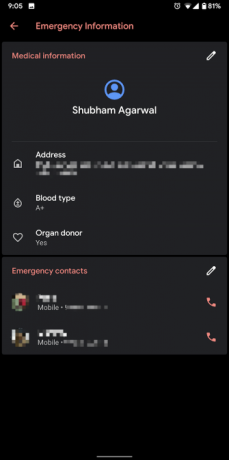
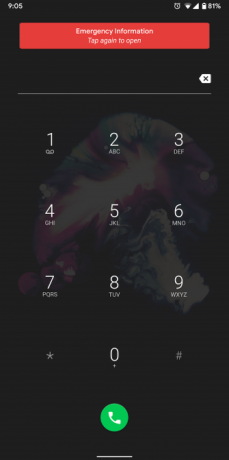
Meedikutele (või teistele inimestele) teie hädaolukorra kohta käiva teabe ja kontaktide teadasaamiseks on Android kaasas loomuliku utiliidiga, mis paigutab need üksikasjad lukustusekraanile. Muidugi peate esmalt sinna lisama vajalikud andmed.
Selleks suunduge edasi Seadistused > Telefoni kohta > Hädaolukorra teave. Nüüd täitke olulised väljad, näiteks nimi, veregrupp, olenemata sellest, kas olete elundidoonor, allergiad ja hädaabikontaktid. Salvestatud andmete kuvamiseks libistage lukustuskuval üles, koputage Avarii, siis vali Hädaolukorra teave.
Pange tähele, et need toimingud võivad teie telefonitootjast olenevalt erineda. Kui te ei leia nimetatud jaotise alt valikut, proovige seda otsida.
3. Luba hädaabiteated
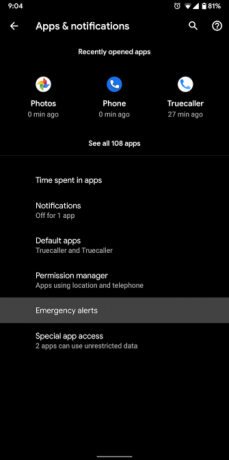
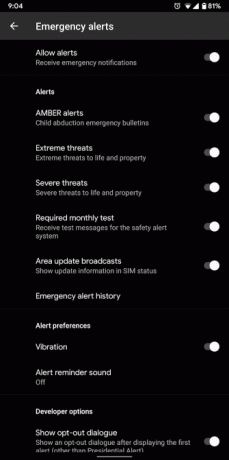
Kui teie piirkonnas on mõni uus potentsiaalne oht, võib Android teile saata valitsuse edastatud avalikke saateid. Ehkki üldiselt on teie telefon vaikimisi seatud neid vastu võtma, peaksite selles siiski veenduma.
Selle valiku leiate alt Seadistused> Rakendused ja teatised> Täpsemalt> Hädaabiteated. Siin saate valida, millist tüüpi teavitusi soovite värskendada, ja valida, kas soovite, et teie telefon nende jaoks vibreeriks.
Lisaks saab Android uue edastuse korral automaatselt helitugevust tõsta ja dikteerida sõnumi tekst kõneks. Need seaded on valikulised, kuid kui te ei soovi millestki ilma jääda, soovitame need sisse lülitada.
4. Kasutage sisseehitatud SOS-otsetee


Mõnes piirkonnas ja mõnes seadmes on Androidil SOS-otsetee. Selle käivitamisel edastab telefon hädasignaali ja teie asukoha automaatselt kohalikele hädaabiteenistustele. Kui teie telefoni mobiilne andmeside või asukoht pole sisse lülitatud, sunnib SOS-otsetee koputamine seda lubama.
See meetod erineb olenevalt elukohast ja telefonist. Näiteks minu Pixel 3-s, millel on India Android, on see valik saadaval pika vajutamise toitemenüüs. Kuid see pole Ameerika Ühendriikide Pixel 3 puhul nii.
Samsungi telefonidel on keerukam lahendus. See annab teie hädaabikontaktidele teavet teie asukoha, helisalvestise ja isegi piltide kohta. Leidke see alt Seadistused> Lisafunktsioonid> SOS-sõnumite saatmine.
5. Proovige meditsiinilise ID rakendust


Kui teile tundub, et Androidi omapärane hädaabiteabe funktsioon on liiga piiratud ja lukustuskuval pole seda hõlpsasti näha, proovige kolmanda osapoole rakendust nimega Medical ID.
Meditsiiniline isikutuvastus jätab teie terviseandmed püsiva teatisena otse lukustuskuvale. Selle kohta saate lisada ka palju rohkem andmeid, nagu teie pikkus, kaal, sünnikuupäev ja palju muud. Lisaks võimaldab meditsiinilise isikut tõendava dokumendi pikaajaline vajutamine hädaabiteenistustele kohe helistada.
Lae alla:Meditsiiniline isikutunnistus tasuta (Tasuta) | Meditsiiniline isikutunnistus ($6.50)
6. Laadige alla võrguühenduseta kaardid

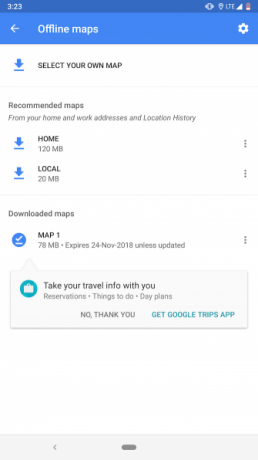
Halva signaaliga piirkonnas viibimine võib teid kahjustada, kui te ei tea, kus te olete. Laadige koju Google Mapsis võrguühenduseta navigeerimiseks alla kaardid, et saaksite aru saada, kuidas koju jõuda.
Asukoha offline-kaartide haaramiseks käivitage oma telefonis Google Mapsi rakendus ja otsige kohta, kuhu suunate. Selle teabekaardilt leiate valiku sildiga Lae alla. Selle saavutamiseks valige allalaaditav piirkond ja koputage Lae alla uuesti, et seda salvestada.
Lae alla:Google kaardid (Tasuta)
7. Tutvuge esmaabi rakendusega
Hädaolukorrad võivad toimuda igal ajal ja abi ei saa alati neid kohe teha. Seega on hädavajalik, et teil oleks kriisidega toimetuleku oskused. Ameerika Punase Risti esmaabi rakendus on selleks suurepärane lähtepunkt.
Selles on palju viiteid ootamatute terviseprobleemide lahendamiseks, kui olete eikuskil. Selle poole saate pöörduda vigastuste, astmahoo, murtud luu ja muu korral.
Sisu on ootuspäraselt vaadatav ilma Interneti-ühenduseta. Esmaabil on ka haiglakaart, mis näitab teile läheduses asuvaid meditsiinikeskusi. See on integreeritud 911-ga, mis võimaldab teil rakendusest helistada EMS-ile.
Lae alla:Esmaabi (Tasuta)
8. Hoidke ühendust Google'i usaldusväärsete kontaktidega

Google'i usalduslikud kontaktid on turvarakendus, mis võimaldab teil oma lähedaste asukohti vahekaartidel hoida. Saate jagada oma asukohta usaldusväärsete kontaktidega reaalajas ja küsida endalt.
Kasutajatel on võimalus ajutiselt või jäädavalt anda juurdepääs oma asukohale ja see igal ajal tagasi võtta. Rakenduses saate postituse ajal värskendusi postitada, et teisi oma olekust teavitada.
Veelgi enam, seal on hädafunktsioon, mis jagab teie asukoha automaatselt teie usaldusväärsete kontaktidega, kui te ei vasta päringule konkreetsel ajavahemikul.
Kas vajate põhjalikumat platvormi? Proovige need Androidi perekonna lokaatori rakendused.
Lae alla:Usaldusväärsed kontaktid (Tasuta)
9. Seadista Kitestring SMS-põhiste kontrollide jaoks

Looduses viibides võite kohata stsenaariume, kus teie telefonil pole juurdepääsu mobiilsetele andmetele. Sisenege Kitestringile, SMS-põhisele teenusele, mis kontrollib teid iga paari minuti tagant.
Kui olete Kitestringis registreerunud, saate sellest teada anda, kui lähete välja ning see saadab teile perioodiliselt SMS-e. Kui te neile ei vasta, teavitab Kitestring konfigureeritud hädaabikontakti isikupärastatud teatega. Teenus töötab ka rahvusvaheliselt, mis sobib suurepäraselt reiside jaoks. Selle eest peate siiski kandma täiendavaid rändlustasusid.
Tuulelohe trenn on tasuta, kui teil on hästi - kolm seanssi kuus ja üks hädaabi kontakt. Lisatasu eest peate maksma kuutasu 3 dollarit.
Külasta:Tuulelohe (Tasuta, tellimus saadaval)
Hankige oma telefoni ja arvutisse kiired hädaabiteated
Hädaolukordi on peaaegu võimatu ennustada. Kuid nende rakenduste ja funktsioonide abil on teie Androidi telefon paremini varustatud, et aidata teid siis, kui seda kõige rohkem vajate.
Kahjuks pole selle sisseehitatud hädaabiteated nii põhjalikud, kui võiksite soovida. Selle asemel soovitame neid kontrollida viise kiirete hädaabiteadete saamiseks nii arvutis kui ka telefonis Kuidas saada oma telefoni ja arvutisse hädaolukorra kiireid hoiatusiKas soovite saada hädaabiteateid selliste sündmuste kohta nagu ekstreemsed ilmastikuolud ja reisihoiatused? Siit saate teada, kuidas neid telefoni ja arvutisse hankida. Loe rohkem .
Indias Ahmedabadist pärit Shubham on vabakutseline tehnoloogiaajakirjanik. Kui ta ei kirjuta tehnoloogiamaailmas ükskõik millisele trendile, siis leiate, et ta kas uurib oma kaameraga uut linna või mängib oma PlayStationis uusimat mängu.


